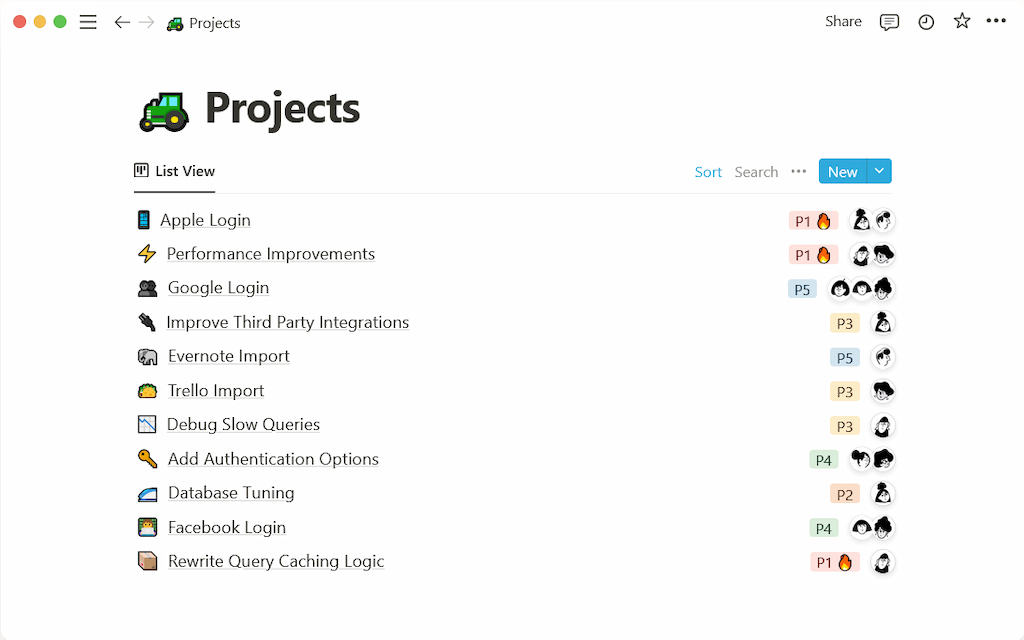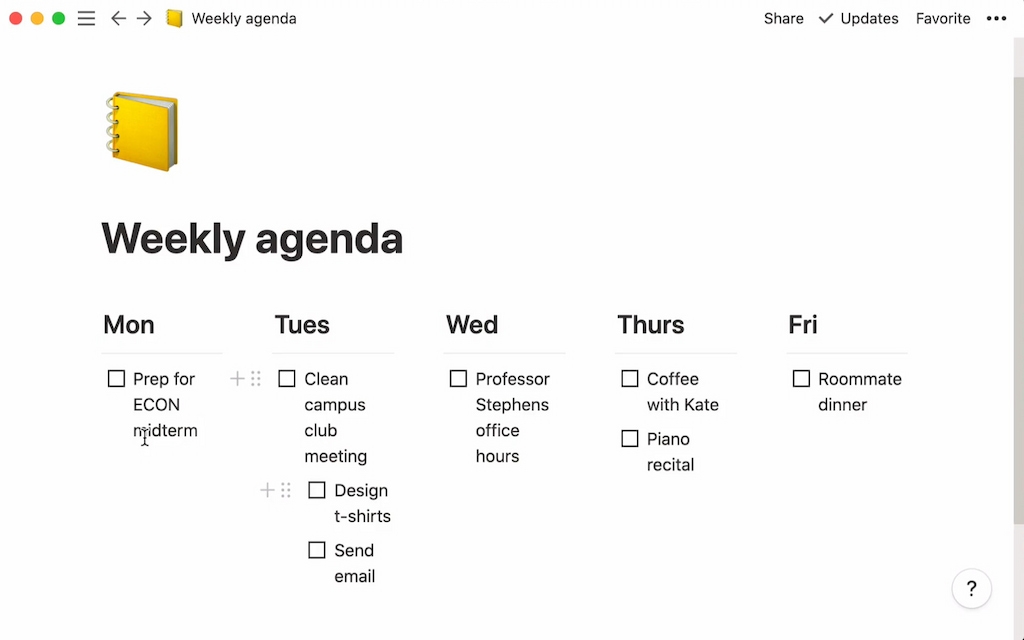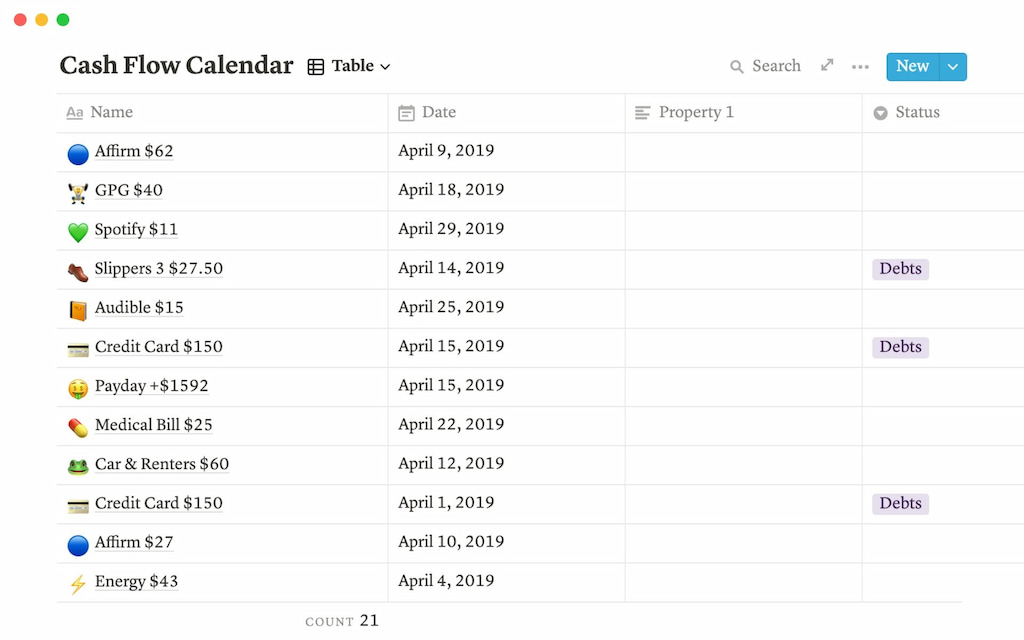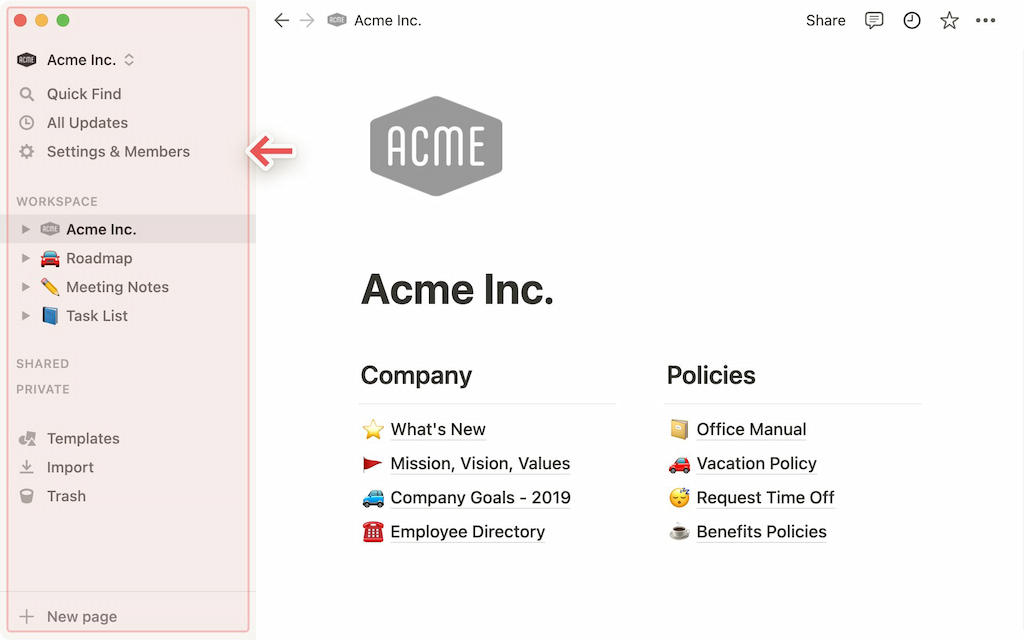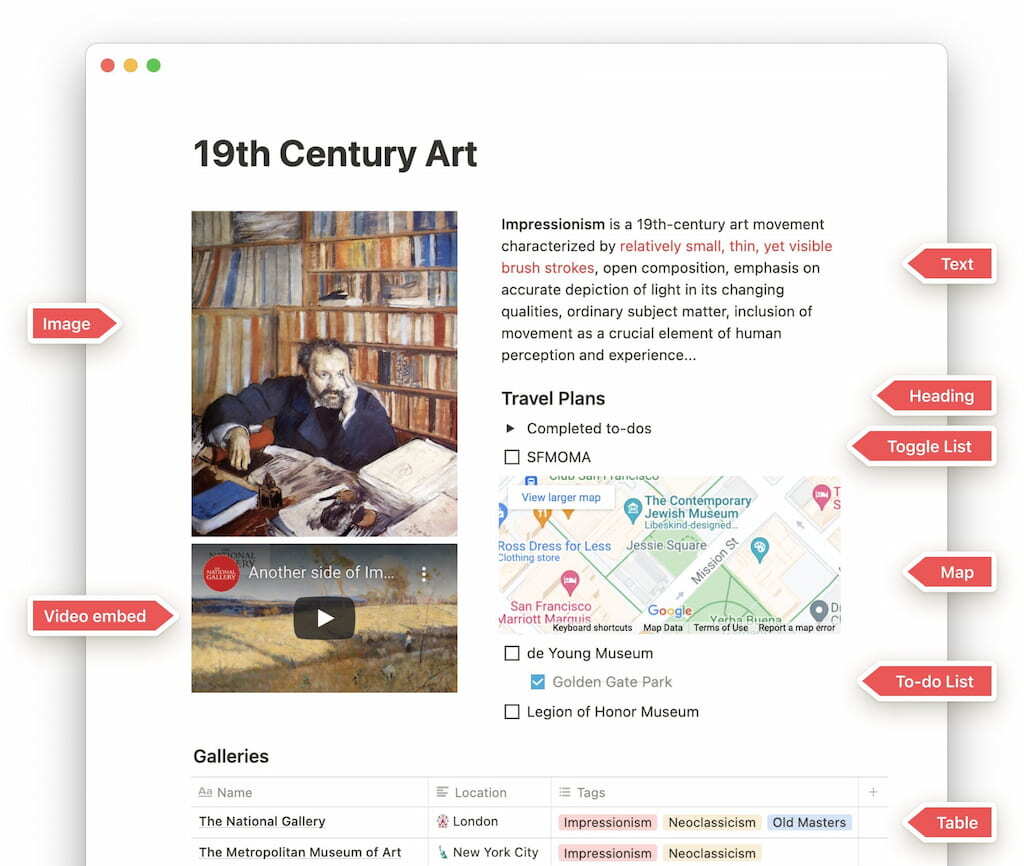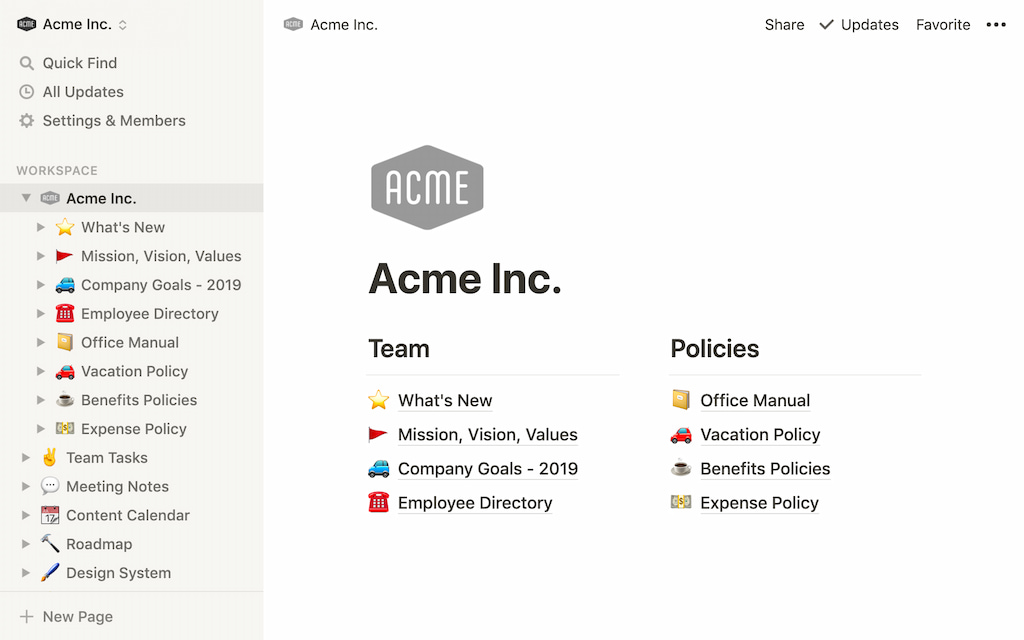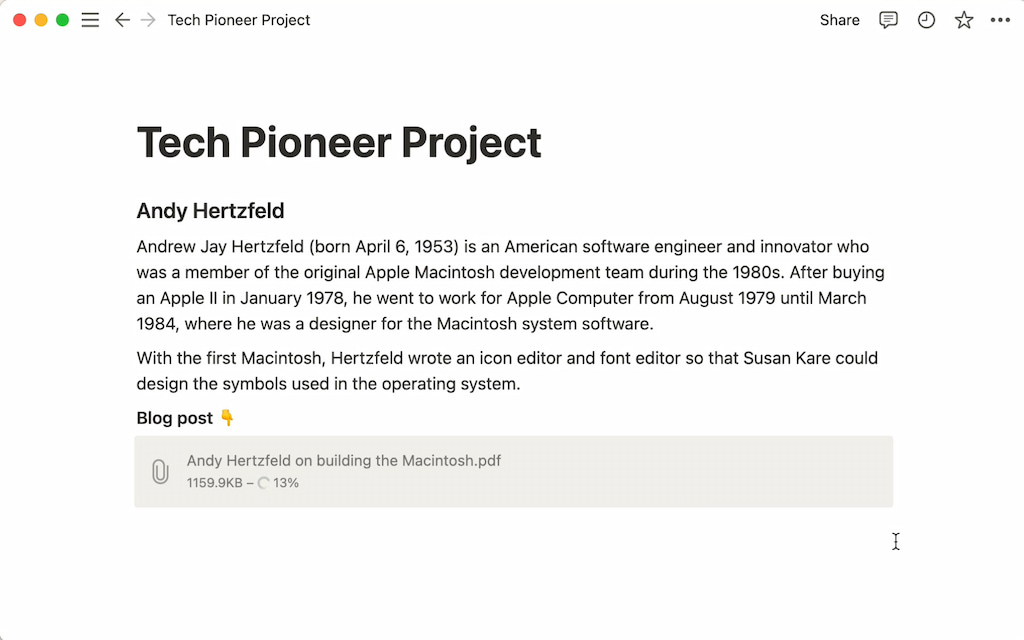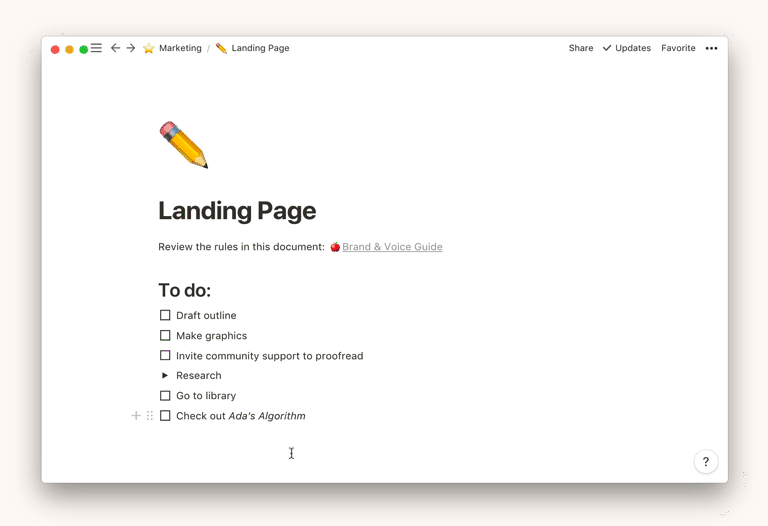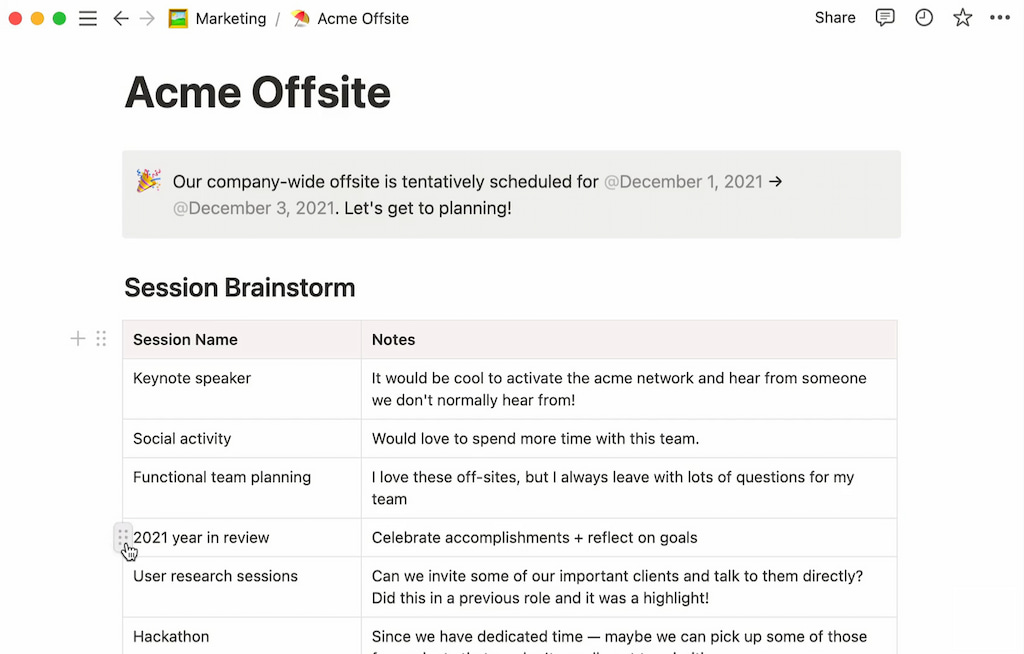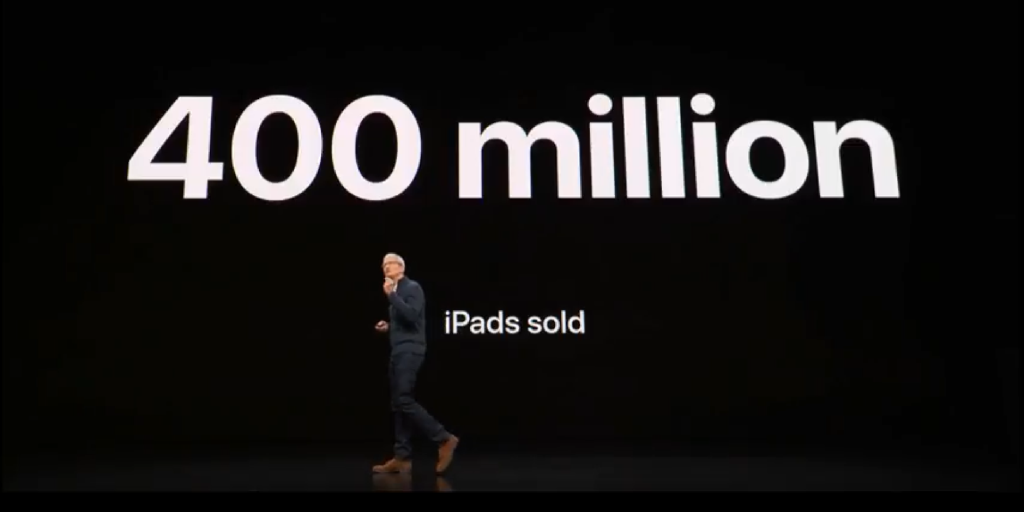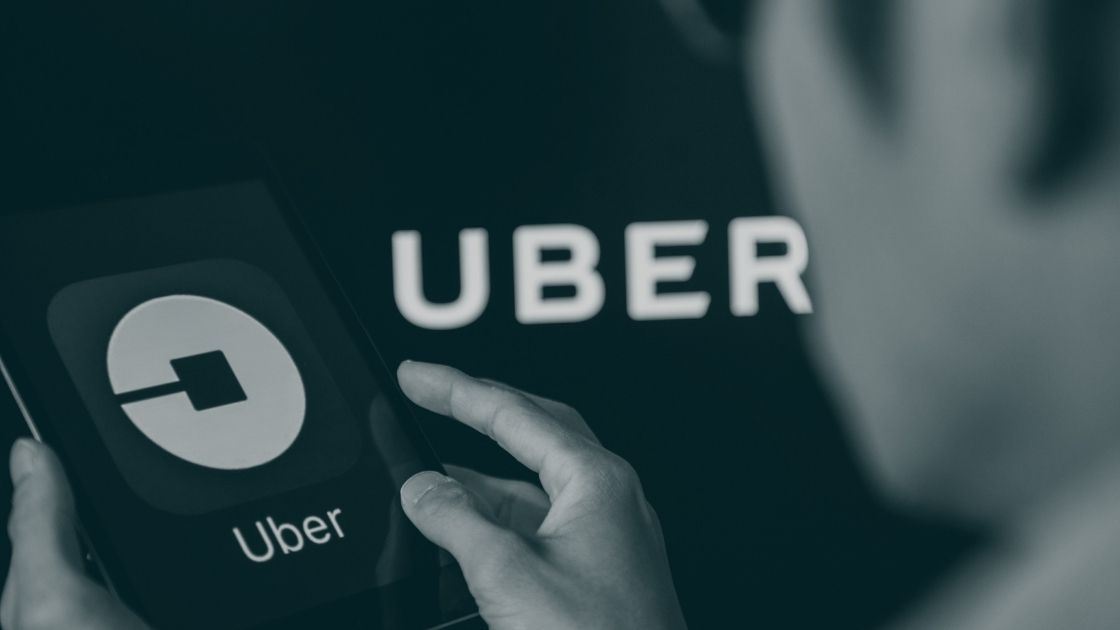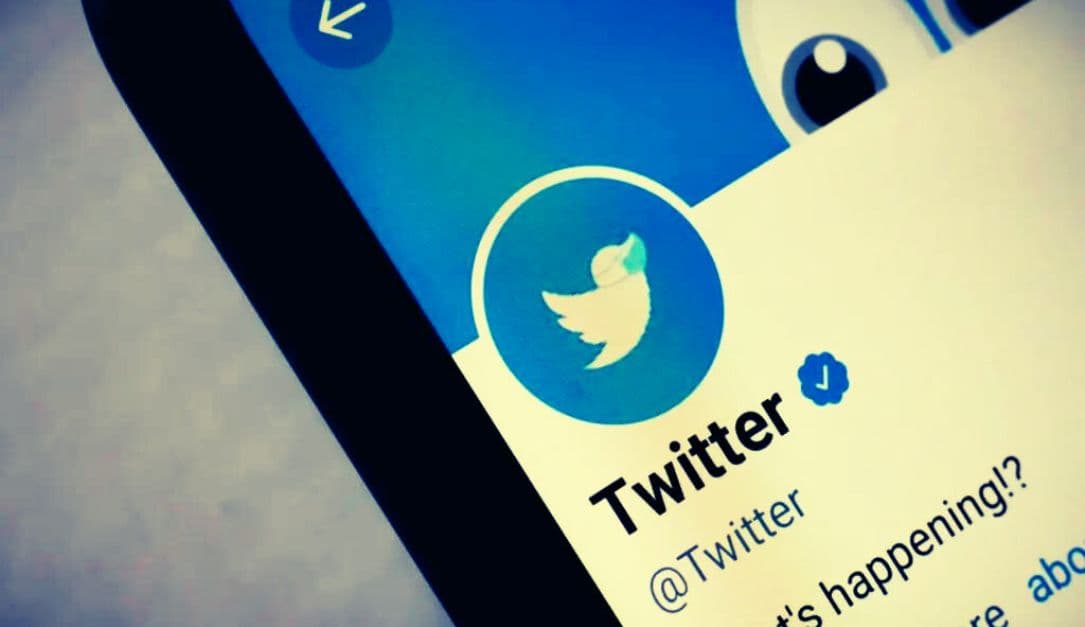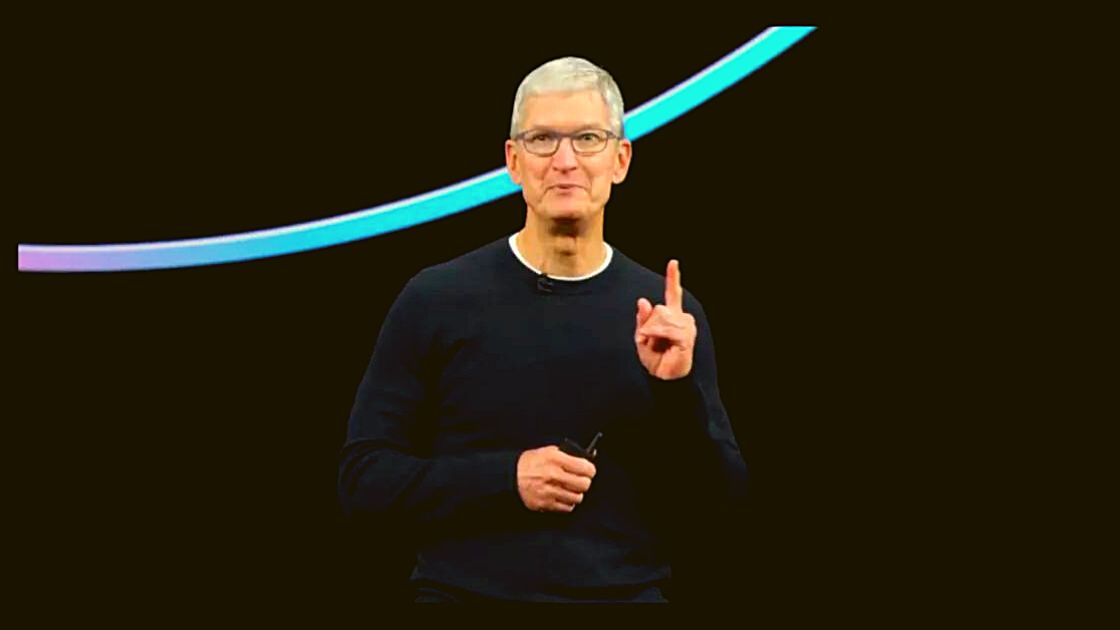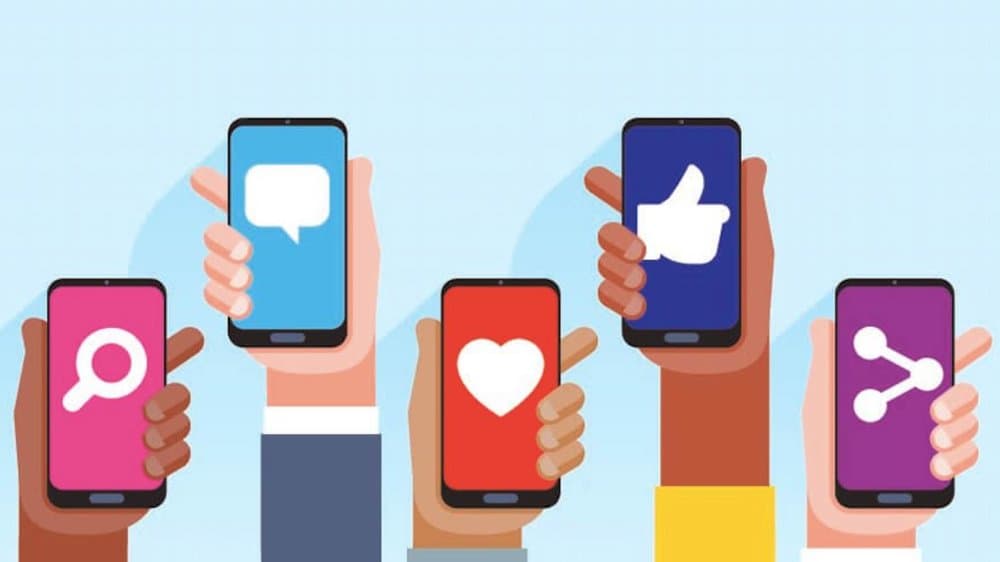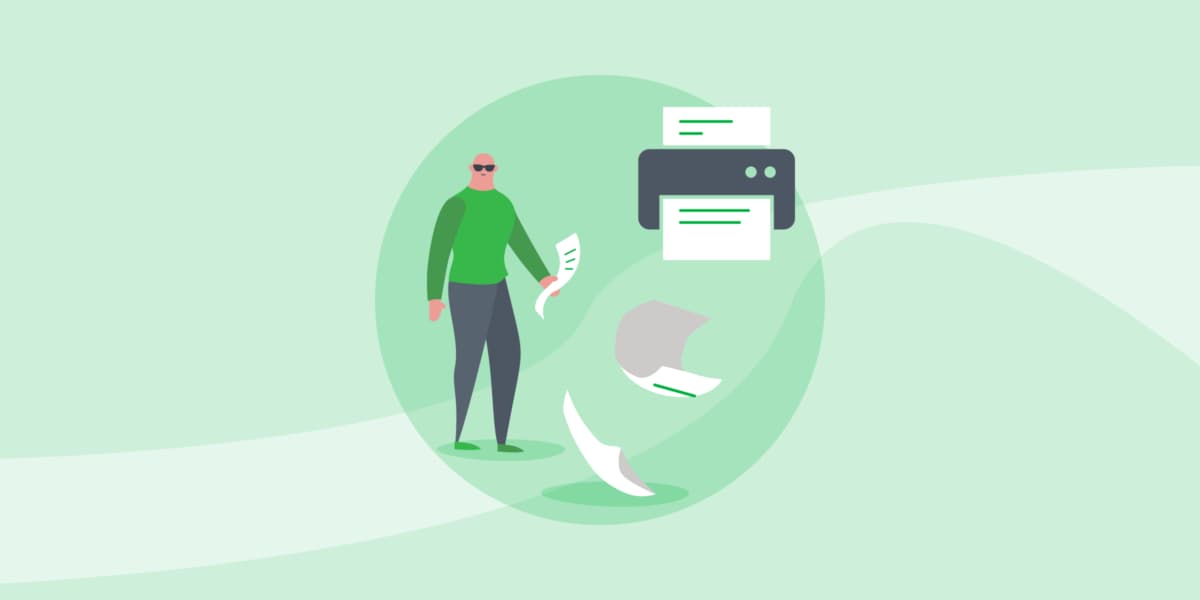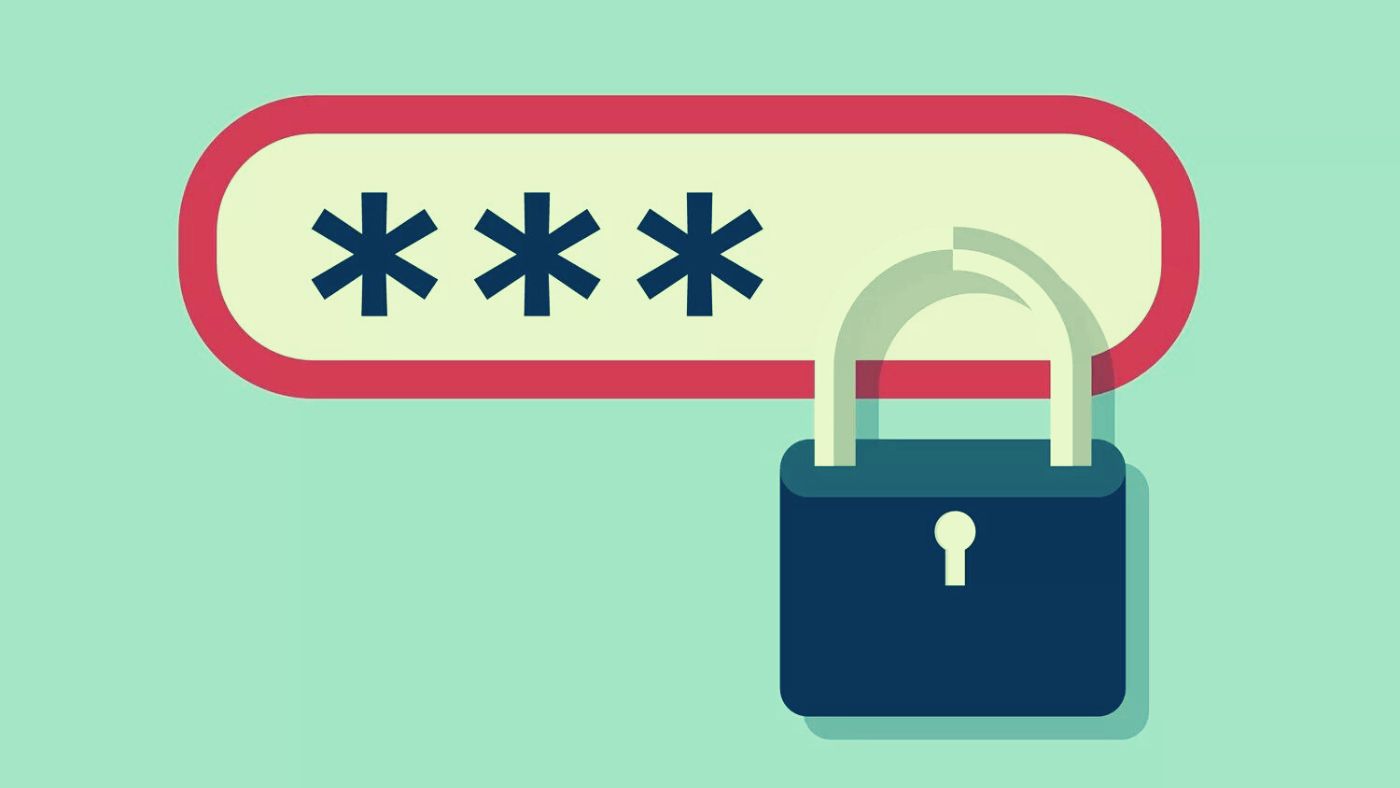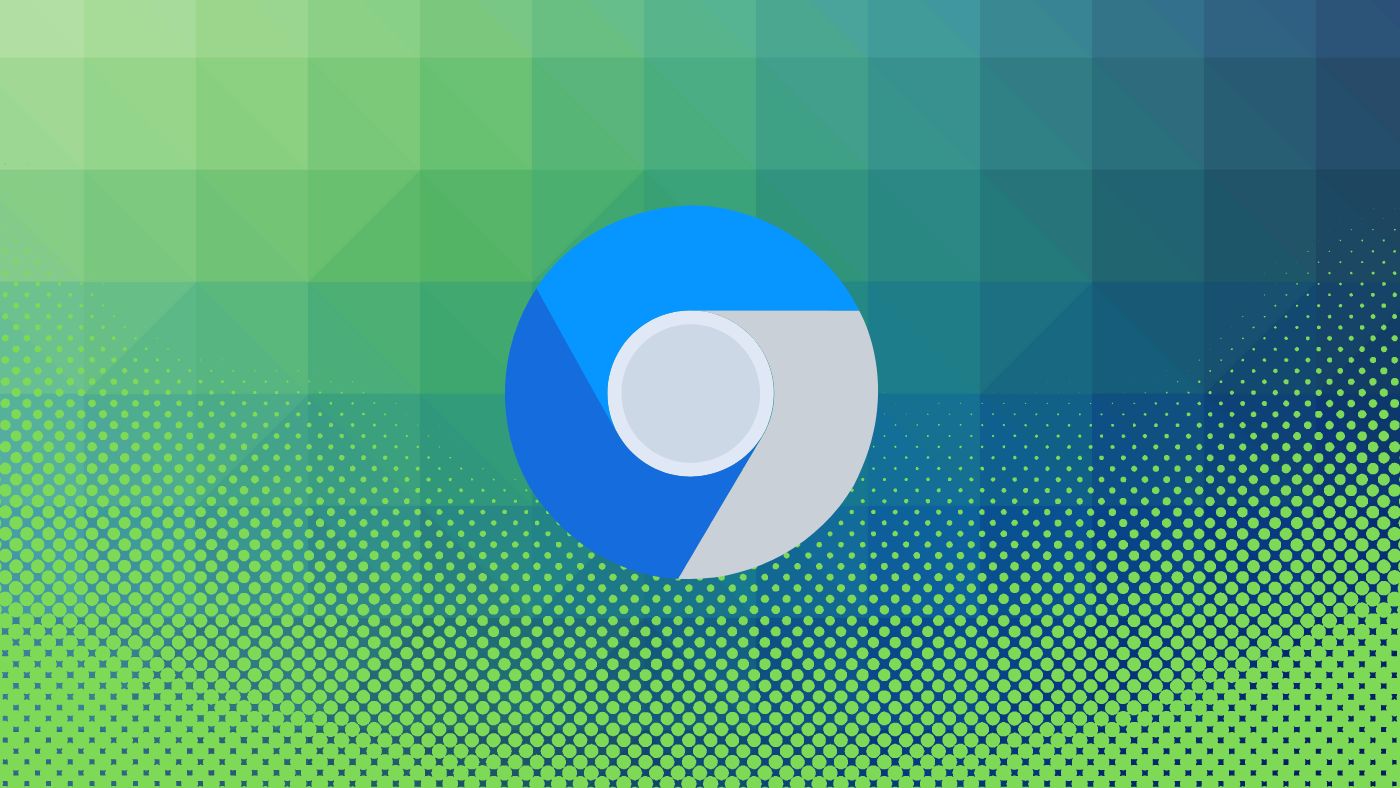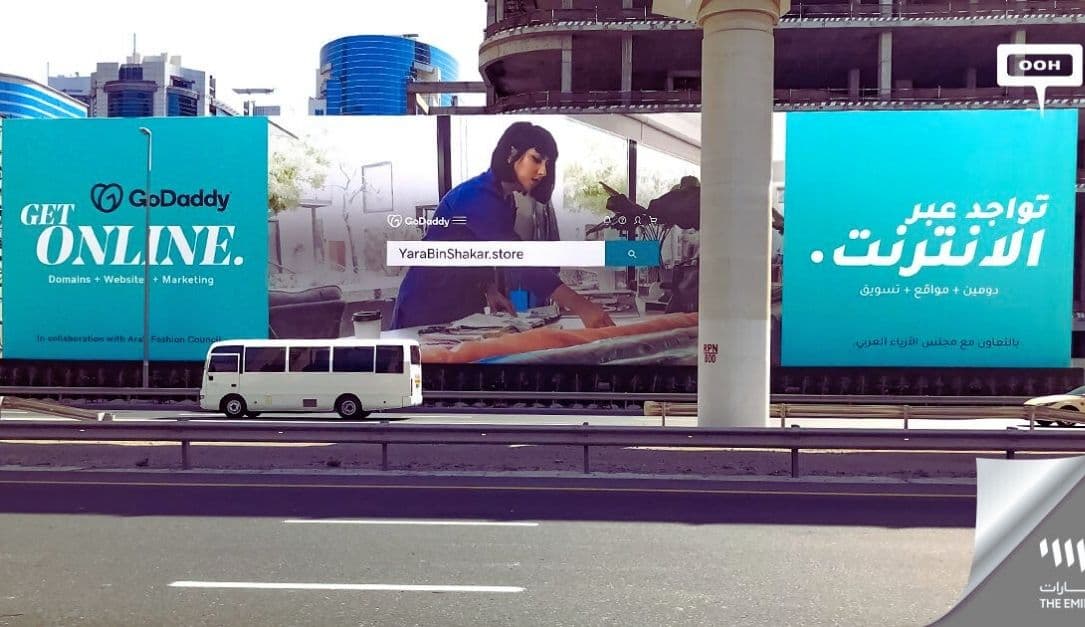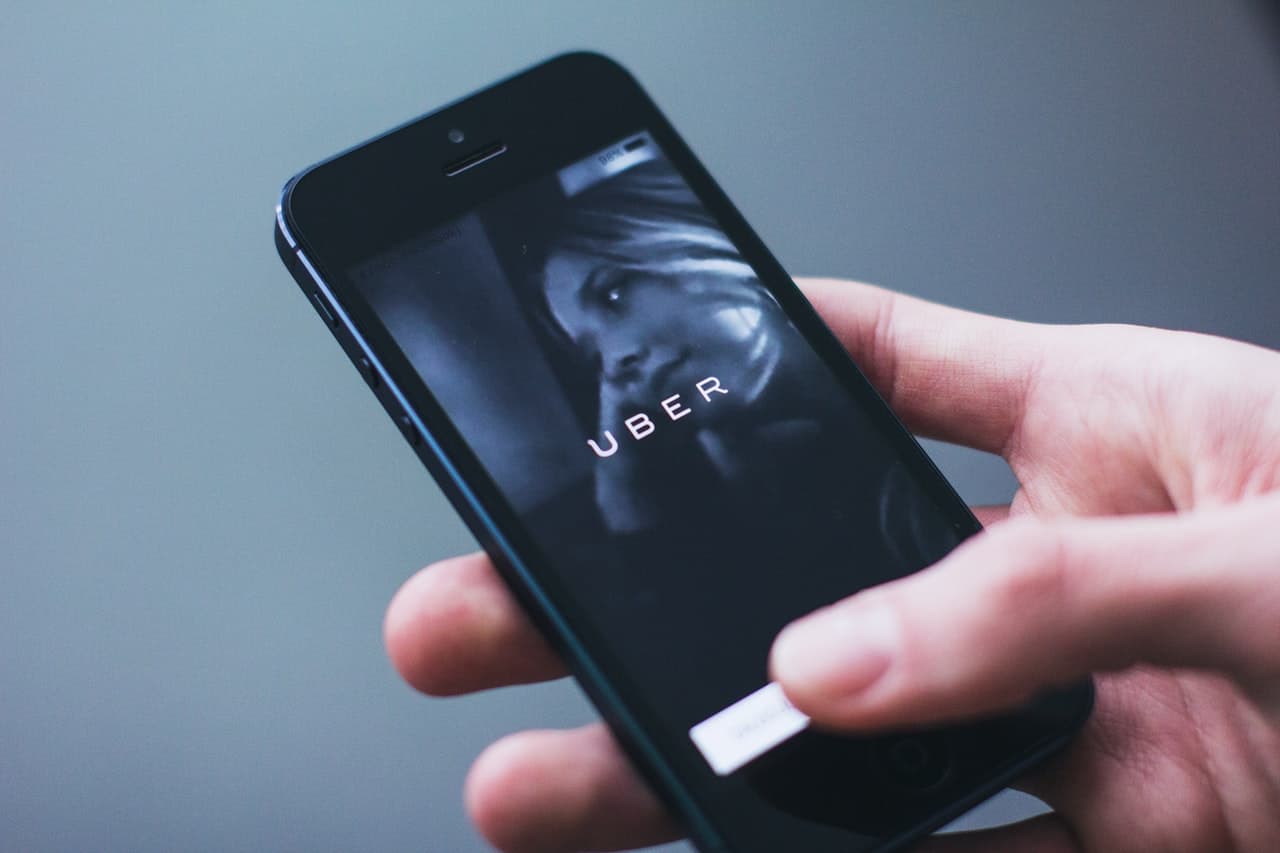داخل هذا المقال Show
من الصعب تحديد ماهية Notion بالضبط لأن تنوعه يجعل وصفه مختلفًا بالنسبة لمُختلف المستخدمين. ولكننا اليوم بصدد شرح طريقة استخدام Notion سواء كان هذا بغرض العمل أو الدراسة أو حتى في مهام الحياة اليومية.
لا يمكن إنكار أن Notion هو واحد من أقوى الأنظمة الأساسية للتخطيط والتنظيم اليوم.
لكن لا تدع مظهره الأنيق يخدعك، فهذا التطبيق عميق للغاية. وإذا كنت ترغب في معرفة كيفية استخدام Notion ستحتاج إلى التمعّن في قراءة هذا الدليل كخطوة للبدء.
فيم يُستخدم Notion؟
قد يكون Notion نظامًا أساسيًا قويًا، لكن لدى العديد من المستخدمين المهتمين سؤال رئيسي واحد: ما الذي يمكنني استخدام Notion فيه؟
Notion هي أداة معقدة وشاملة يمكن استخدامها لمجموعة متنوعة من الأغراض.
يمكنك استخدام Notion كمنصة لتدوين الملاحظات وتنظيم الأفكار، مثل الكثير من بدائل Notion، ولكنها مع الكثير من المميزات.
على سبيل المثال، يمكنك استخدام Notion لتدوين الملاحظات وتتبع تقدمك وإنشاء لوحة مزاجية للفن وتنظيم تفاصيل المشروع. يمكن إنشاء الكثير من اختصارات Notion لتوسيع وظائفها بشكل أكبر.
فيما يلي التطبيقات الثلاثة الرئيسية التي تركز عليها أدلة مفهوم كيفية الاستخدام عادةً على العمل والحياة الطلابية والحياة اليومية.
قد يهمك: شرح كيفية استخدام قنوات Slack
كيفية استخدام Notion في العمل
عملك هو أحد المجالات التي يمكن أن يكون لتطبيق Notion تأثير كبير فيها.
بالنسبة لمعظم الوظائف، يمكن فهرسة العمل الذي يجب القيام به وتصنيفه بدقة في الفئات التنظيمية.
Notion جيد في هذا، مما يعني أنه يمكنك استخدام Notion لتتبع الأشياء التي تقوم بها في حياتك العملية.
على سبيل المثال، إليك خمس طرق يمكنك من خلالها استخدام Notion في العمل.
- تتبع الأهداف
- إنشاء أنظمة التصميم
- أتمتة باستخدام API
- تتبع وإدارة المحتوى
- إدارة المشاريع المعقدة
استخدام Notion في الدراسة
الدراسة هي مجال آخر من مجالات حياتنا حيث يمكن أن يساعدك Notion بشكل كبير.
لكي نكون طلابًا ناجحين، نحتاج إلى ترتيب دروسنا وتحديد المواعيد النهائية لمشروعنا وإدارة المهام الروتينية بشكل صحيح، وهنا يأتي دور نوشن.
إذن، كيف يستخدم الطلاب تطبيق نوشن؟ إذا كنت لا تزال تدرس، فإليك طرقًا محددة لاستخدام Notion للمدرسة.
- تدوين الملاحظات التفصيلية والمهام والتذكيرات
- تتبع التقدم المحرز في مشاريع المدرسة الرئيسية والتقارير
- إدارة جداول الحصص اليومية والأسبوعية والشهرية
- قم بإنشاء دليل بالملاحظات والدروس المرتبطة وعناوين URL ذات الصلة
استخدام نوشن في الحياة اليومية
يمكن أيضًا استخدام Notion لتنظيم حياتك. قد يبدو هذا بعيد المنال بعض الشيء، خاصةً إذا لم تكن من الأشخاص الذين يخططون ليومهم.
ومع ذلك، يمكن أن يتغير كل هذا مع نوشن.
فهو يساعدك في فهم جداولك بشكل أفضل، ويمكن أن يساعدك أيضًا في اكتساب المزيد من الوضوح والفهم لأهدافك الحياتية.
مع وحدات البناء الفائقة من Notion، يمكنك استخدامها في كل جانب من جوانب حياتك تقريبًا.
وفيما يلي بعض الأمثلة عن كيفية استخدام نوشن في حياتك اليومية.
- عمل يوميات دورية من أجل اليقظة الذهنية بشكل أفضل
- تتبع النفقات الفردية أو العائلية
- إدارة المشاريع المنزلية
- تنظيم الأفكار
- قم بإنشاء قائمة مهام أو قالب لتدوين الملاحظات للأفكار الجاهزة
شرح طريقة إعداد حساب Notion
Notion هي أداة قوية يمكنك استخدامها لفهم عملك ومدرستك وحياتك اليومية، من بين العديد من الجوانب الأخرى لوجودنا البشري.
ومع ذلك، في حين أن هذا النظام الأساسي سهل التعلم، إلا أنه من الصعب أيضًا إتقانه.
إذا كنت تريد اكتساب خبرة جيدة في Notion، فستحتاج إلى معرفة كيفية إعداد حساب Notion بشكل صحيح من البداية.
- أنشيء حساب. انتقل إلى موقع Notion على الويب وأنشئ حسابًا. بدلاً من ذلك، يمكنك أيضًا التسجيل باستخدام حساب Google إذا كان لديك واحدًا.
- قم بتنزيل التطبيقات. يمكنك تشغيل Notion من خلال صفحة ويب، ولكن وجود التطبيقات على سطح المكتب والجوال ستتمكن من استخدامه بسهولة في أي وقت.
- قم بتثبيت Web Clipper. ستكون هذه الوظيفة الإضافية مفيدة جدًا في ضمان أنه يمكنك حفظ المحتوى الذي تريده من الإنترنت إلى صفحاتك على Notion.
- تسجيل الدخول. بمجرد الانتهاء من إعداد كل شيء، قم بتشغيل Notion وتسجيل الدخول لإلقاء نظرة أولى على شاشة نوشن الرئيسية.
من خلال معرفة كيفية إعداد نوشن، ستتمكن من تحسين مسار عملك نحو النجاح، وستصبح أكثر إنتاجية في كل مجال من مجالات حياتك.
ذو صلة: شرح طريقة إنشاء حساب Slack
طريقة استخدام نوشن
قد يكون استخدام Notion أمرًا سهلاً، لكن إتقانه ليس كذلك. إذا كنت تريد استخدام هذه الأداة وتحقيق أقصى إمكاناتها، ستحتاج إلى بذل بعض الجهد.
هذا لأن نوشن يحتوي على العديد من الأدوات والميزات التي يمكن استخدامها لصنع أشياء معقدة، ولن يكون من المنطقي البدء في بناء منزل دون معرفة الأدوات.
في هذا القسم، سنتعرف على كل أداة تقدمها Notion.
الشريط الجانبي/التنقل
يقع الشريط الجانبي على الجانب الأيسر من الشاشة ويحتوي على الصفحات الرئيسية الموجودة في مساحة عملك.
عندما تفتح Notion، ستكون في صفحة رئيسية. إذا كانت هذه هي المرة الأولى التي تفتح التطبيق، فمن المرجح أن تكون في صفحة «البدء»، وهي عبارة عن نموذج Notion لمساعدة المستخدمين الجدد في التعرف على النظام الأساسي.
على الجانب الأيسر من الشاشة، سترى شريطًا به عنصرين. يمكنك العثور على حسابات Notion و Quick Finder والتحديثات والإعدادات والأعضاء ومساحة العمل في هذا الجزء.
ستحتوي منطقة مساحة العمل هذه على صفحات مختلفة. هذا هو الشريط الجانبي، ويتم استخدامه بشكل أساسي للتنقل بين الصفحات المختلفة للشاشة الرئيسية. كما أنه يسهل عليك نقل العرض من شاشة إلى أخرى.
أخيرًا، يحتوي شريط التنقل أيضًا على أزرار الاستيراد والمهملات. يساعدك الزر «استيراد» في جلب الملفات من جهاز الكمبيوتر، وسلة المهملات هي المكان الذي يمكنك فيه حذف الملفات التي لم تعد بحاجة إليها.
الكتل
يسمى الجزء التالي من التسلسل الهرمي لمساحة العمل في Notion الكتلة. في Notion، تتكون كل صفحة من كتل متعددة، ولكن يمكن أن تتحول الكتل الفردية إلى صفحات خاصة بها.
فكر في مساحة عمل Notion على أنها شبكة ويب مرنة حيث يمكنك إضافة أو إزالة الصفحات حسب رغبتك. هذا هو مفهوم Notion، وكل شيء يبدأ بكتلة واحدة.
لكن الكتل لا تتحول فقط إلى صفحة أخرى. كوحدات أساسية من Notion، يمكن أن تتحول الكتل إلى العديد من الأشياء المختلفة حسب ما يتطلبه الموقف.
تتضمن الكتل الأساسية الرئيسية التي ستستخدمها على الأرجح في Notion ما يلي:
- نص
- التروسيات (H1-H3)
- الصور
- قوائم التبديل
- قوائم المهام
- الجداول
- الاستدعاءات
- تضمين (فيديو، خرائط)
لكل نوع من أنواع الكتل، هناك أيضًا خصائص يمكنك تطبيقها عليها لتمييزها عن الكتل الأخرى.
على سبيل المثال، يمكن أن تكون كتلة النص غامقة أو مسطرة أو مائلة أو ملونة أو مميزة. تتوفر أيضًا خيارات أخرى لأنواع الكتل المختلفة في Notion.
الصفحات
- من السمات الأساسية الأخرى لـ Notion أنها تستخدم الصفحات كأماكن يمكن للمستخدمين من خلالها التفاعل مع النظام الأساسي.
- كما ذكرنا، يمكن تحويل الكتل إلى صفحات، ويمكن تحويل الصفحات إلى كتل.
- يضمن ذلك أنك تعمل بأقصى قدر من المرونة، ويمكنك دائمًا إنشاء مساحات عمل من لا شيء في Notion.
سيكون لكل صفحة على هذا النظام الأساسي خصائص بدء مماثلة.
- أولاً، ستحتوي الصفحات على عناوين وأيقونات وصور غلاف. يمكن أن تكون كل خاصية من هذه الخصائص مختلفة بحيث لا تخلط بين الصفحات.
- ثانيًا، يمكن أيضًا أن تتحول كل صفحة إلى شيء آخر، مثل عنصر في دليل، سواء كان على جدول أو قائمة. ومع ذلك، فهي لا تزال غير متعددة الاستخدامات مثل الكتل الفردية.
الملفات
واحدة من أفضل الطرق التي تختلف بها Notion عن تطبيقات الإنتاجية أو المنظمة الأخرى هي من خلال نظام الملفات الهرمي.
تدمج Notion نظام ملفات هرمي مع القدرة على إنشاء ارتباطات تشعبية لجميع المقاصد والأغراض التي ستؤدي أيضًا إلى ملفات أخرى.
هذه فكرة بارعة لأنها تتيح للمستخدمين المرونة الكاملة، مما يمكنهم من إنشاء بعض الأشياء الرائعة حقًا.
قبل أن ندخل في هذا الموضوع، دعنا نتحدث أولاً عن نظام ملفات Notion. فيما يلي بعض الخصائص المهمة:
- لديها نظام هرمي مرن. فكر في كيفية عمل مستكشف الملفات بجهازك، حيث يمكنك العثور على «المستويات» داخل مجلد يحتوي على مجلدات أخرى. ينطبق هذا المبدأ نفسه على صفحات نوشن.
- يمكن للمستخدمين إنشاء ارتباطات تشعبية من لا شيء. على عكس مستكشف الملفات المدمج بجهاز الكمبيوتر، باستخدام Notion يمكن تحويل كل مستوى تقوم بإنشائه إلى عدة مجلدات، مستقلة عن بعضها البعض.
- ضبط الارتباط التشعبي الذاتي. عند نقل صفحة من مكان إلى آخر، سيتم ضبط بقية روابط الملفات تلقائيًا دون التسبب في أي مشاكل.
قوائم التبديل – Toggles
تعد قوائم التبديل – Toggles ميزة جديدة نسبيًا على منصة Notion، ومع ذلك هي مفيدة جدًا في مساعدتك على تنظيم طريقة تفكيرك.
التبديل عبارة عن كتلة تضم كتلًا أخرى، نوعًا ما تشبه كيفية عمل القوائم المنسدلة على صفحة ويب عادية. في هذه الحالة، فإن الأشياء التي يمكنك وضعها للعناصر الموجودة أسفل التبديل قابلة للتخصيص بالكامل.
سيكون لقائمة التبديل وضعان: نشط وغير نشط.
- عندما يتم وضع علامة على القائمة أنها غير نشطة، سيتم إخفاؤها بعيدًا.
- عند تنشيط التبديل بالنقر فوقه، ستظهر القائمة.
هذا يعني أنه يمكنك التخلص من بعض الأشياء عندما لا تكون هناك حاجة إليها للحفاظ على مساحة عمل نظيفة.
تعمل قوائم التبديل أيضًا كتقسيمات طبيعية يمكنها تلقائيًا إرفاق عناصر معينة بصفحتها أو فئتها الرئيسية.
الجداول
تعد القدرة على إضافة الجداول إحدى الميزات الأكثر تقدمًا لتطبيق Notion.
تحسّن الجداول في Notion من كيفية استخدامك للتطبيق، فلها خصائص وقدرات مختلفة تعمل على تحسين تجربتك اعتمادًا على كيفية استخدامك لها.
يمكن أن تحتوي الجداول على أعمدة متعددة. يمكنك إضافة جميع أنواع المحتويات المختلفة هنا، بما في ذلك ما يلي:
- نصوص
- تواريخ
- رسائل البريد الإلكتروني
- الروابط
- مربعات الاختيار
- العلامات فردية التحديد
- العلامات متعددة التحديد
- الصيغ
- الملفات
- العلاقات/الروابط
علاوة على ذلك، يمكنك معالجة الجداول بشكل أكبر باستخدام الفلاتر وأزرار الفرز التي تتحكم في ما تراه وما لا تراه في كل جدول.
قد يبدو هذا بسيطًا، لكن رؤيته أثناء العمل مختلفة. تعد وظيفة الجدول واحدة من أكثر وظائف Notion تقدمًا وتميزًا، مما يميزها عن غيرها من تطبيقات تدوين الملاحظات وإدارة المشاريع.
Views
طرق العرض – Views هي ببساطة طرق جديدة يمكنك من خلالها مشاهدة الجداول.
هناك طرق مختلفة يمكنك من خلالها عرض البيانات، اعتمادًا على ما تريد القيام به. فيما يلي خيارات العرض المتاحة:
- جدول
- قائمة
- تقويم
- لوحة
- جدول زمني
- غاليري
هذا هو كل شيء بخصوص كيفية استخدام Notion في أداء مُختلف المهام وتحسين الإنتاجية، نتمنى أن يساعدك هذا الدليل على البدء في استخدام Notion بأسرع وقت ممكن والاستفادة مما يقدمه من مميزات.